विज्ञापन
क्रोम या फ़ायरफ़ॉक्स? यह आज के तकनीकी समुदाय का सबसे गर्म सवाल हो सकता है, और आप कभी भी इसका सीधा जवाब नहीं पाएंगे। व्यक्तिगत रूप से, मुझे लगता है कि दोनों ब्राउज़र महान हैं, लेकिन फ़ायरफ़ॉक्स का उपयोग अधिक बार किया गया है क्योंकि मेरा पुराना कंप्यूटर क्रोम की रैम हॉगिंग से निपट नहीं सकता है। मुझे गलत मत समझिए, मैं यह नहीं कह रहा कि फ़ायरफ़ॉक्स एक हल्का ब्राउज़र है, यह निश्चित रूप से नहीं, बल्कि इसके लिए है किसी कारण से, क्रोम अविश्वसनीय रूप से मेरी मशीन पर सुस्त था, और फ़ायरफ़ॉक्स की तुलना में बहुत अधिक रैम का उपयोग किया किया।
परिचित लगता है? यदि Chrome आपके कंप्यूटर पर अच्छी तरह से नहीं चल रहा है, तो RAM इसके कारणों में से एक हो सकता है। ऐसे और भी कारण हो सकते हैं, लेकिन निश्चित रूप से आपके ब्राउज़र की रैम का उपयोग कम करके आप कम से कम यह पता लगा सकते हैं कि यह समस्या थी या नहीं। हमने आपको पहले ही बता दिया था फ़ायरफ़ॉक्स को असहनीय रूप से धीमा रखने के तरीके कैसे धीमे धीमे होने से फ़ायरफ़ॉक्स रखेंमैं फ़ायरफ़ॉक्स की तरह नहीं हूँ। मुझे लगता है कि यह एक अखंड, विशाल, भारी ब्राउज़र है, और इसकी XPI- आधारित वास्तुकला धीमी और दिनांकित लगती है। क्रोम जैसे अन्य ब्राउज़रों की तुलना में फ़ायरफ़ॉक्स अधिक लचीला है लेकिन यह धीरे-धीरे धीमा हो जाता है ...
अधिक पढ़ें , और अब यह क्रोम की बारी है। तो आप ऐसा कैसे करते हैं? आप सोच रहे होंगे कि अधिक एक्सटेंशन इंस्टॉल करना जाने का तरीका नहीं है, और आप सही हैं, कई ब्राउज़र एक्सटेंशन इंस्टॉल करना प्रदर्शन के लिए खराब है 3 कारण क्यों आप ब्राउज़र एक्सटेंशन के बहुत सारे स्थापित नहीं करना चाहिए [राय]हम सभी अपने ब्राउज़रों से प्यार करते हैं, और हम सभी उन एक्सटेंशनों से प्यार करते हैं जिन्हें आप उनके साथ इंस्टॉल कर सकते हैं। हमें ब्राउज़र एक्सटेंशन पसंद हैं क्योंकि वे हमें वह करने की अनुमति देते हैं जो हम चाहते हैं कि हमारा ब्राउज़र ऐसा करे ... अधिक पढ़ें , लेकिन यह आपके ब्राउज़र को गति देने में मदद करने के लिए केवल एक अच्छा विस्तार लेता है। उन्हें एक कोशिश करो!एक पुराने एकाधिक टैब उपयोगकर्ता के रूप में, मैं कई एक्सटेंशनों के माध्यम से रहा हूं जो मुझे अपनी लत से निपटने में मदद करने वाले थे। जबकि कुछ चीजें जो अव्यवस्था और रैम हॉग को कम करती हैं, जो कई टैब हैं, एक राहत है, कुछ एक्सटेंशन बस दूसरों की तुलना में बेहतर हैं। और OneTab अच्छे लोगों में से एक है। टैब समूह बनाने, उन्हें सहेजने और उन्हें साझा करने का अब तक का सबसे आसान तरीका है।
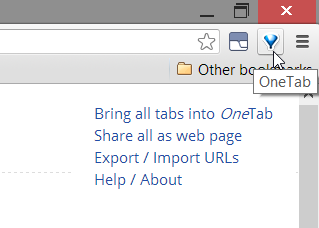
OneTab को स्थापित करने के बाद, आप अपने फ़नल आइकन को अपने टूलबार में बैठे हुए पाएंगे। अपने सभी खुले टैब का एक समूह बनाने के लिए इसे क्लिक करें। आपको OneTab के मूल उपयोग के बारे में जानना होगा। लेकिन क्या यह वास्तव में रैम के उपयोग को कम करने में मदद करता है?
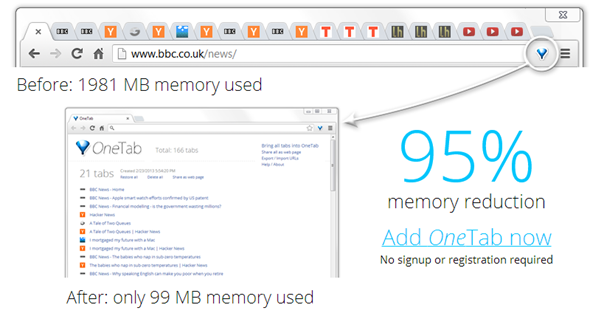
वनटैब की वेबसाइट के अनुसार, एक्सटेंशन एक उदाहरण के रूप में 1980 एमबी से 99 एमबी की कमी देते हुए, रैम के उपयोग को 95% तक कम कर सकता है। लेकिन वास्तविक जीवन में यह कैसे किराया है? मैंने 13 खुले टैब के साथ अपने कंप्यूटर पर क्रोम के रैम उपयोग की जाँच की, और फिर से वनटैब के साथ बंडल करने के बाद, केवल वनटब के बंडल पेज खुले होने पर। स्वाभाविक रूप से, रैम में गिरावट होगी, लेकिन क्या यह वास्तव में महत्वपूर्ण है?
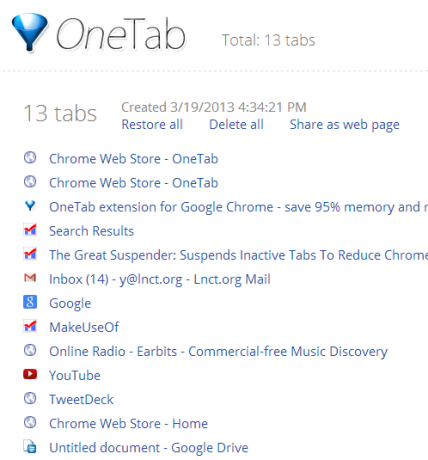
मेरे टैब बहुत संसाधन वाले नहीं थे, लेकिन क्रोम अभी भी 560 एमबी रैम का उपयोग कर रहा था, जिसमें से सभी खुले थे। OneTab के साथ उन्हें जोड़ने के बाद, Chrome केवल 200MB का उपयोग कर रहा था। पुराने या कम बजट वाले कंप्यूटर के लिए यह काफी महत्वपूर्ण है। और अगर तुम मेरे जैसे कुछ भी हो, तो एक खिड़की में 13 टैब केवल दिन की शुरुआत है।
बेशक यह रैम बचाता है, आप सोच रहे होंगे, आपने उन सभी टैब को बंद कर दिया है! ठीक है, आप सही हैं, OneTab कुछ भी क्रांतिकारी नहीं करता है, लेकिन यह काम करता है, और यह बहुत अच्छा करता है। आप टैब के एक बंडल तक सीमित नहीं हैं - हर बार जब आप वनटैब बटन पर क्लिक करते हैं, तो एक नया बंडल बनाया जाएगा, और वनटैब की विंडो में पिछले बंडल के ऊपर दिखाई देगा। एक क्लिक के साथ, आप एक बंडल में सभी टैब को पुनर्स्थापित करना चुन सकते हैं, उन्हें हटा सकते हैं, या बंडल को एक के रूप में साझा कर सकते हैं यदि आप अपने मोबाइल पर टैब खोलना चाहते हैं तो वेबपेज (यह विकल्प एक यूआरएल और साथ ही एक क्यूआर कोड प्रदान करता है डिवाइस)।
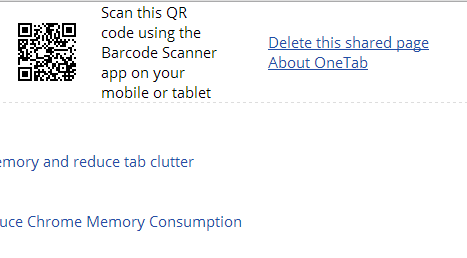
साझा किया गया? आपको अपने शेष टैब के बारे में चिंता करने की ज़रूरत नहीं है - एक क्लिक साझा पृष्ठ को हटा देगा। यदि आप चाहें, तो आप अपने सभी बंडलों को एक URL / QR कोड के माध्यम से भी साझा कर सकते हैं।
वनटैब कई नियमित रूप से उपयोग किए जाने वाले बंडलों को बचाने और कई टैब के अव्यवस्था के बिना टैब के भीतर जल्दी से पहुंचने के लिए सुपर आसान बनाता है। एक सच्चे कई टैब उपयोगकर्ताओं के लिए होना चाहिए।
यदि आपको टैब बंडलिंग में कोई दिलचस्पी नहीं है, बल्कि अपने टैब के पहाड़ को खुला छोड़ देंगे, तो उन्हें निलंबित करने के साथ द ग्रेट सस्पेंडर हो सकता है कि आप जिस रैम-सेविंग ट्रिक की तलाश में हैं। कई चीजें हैं जो आपके लिए महान निलंबितकर्ता कर सकती हैं: व्यक्तिगत टैब निलंबित करें जो आप वर्तमान में उपयोग नहीं कर रहे हैं लेकिन अपनी वर्तमान विंडो में सभी टैब बंद करना, निलंबित करना और निष्क्रिय टैब निलंबित करने के बाद आप उन्हें एक बार उपयोग नहीं करना चाहते हैं जबकि।
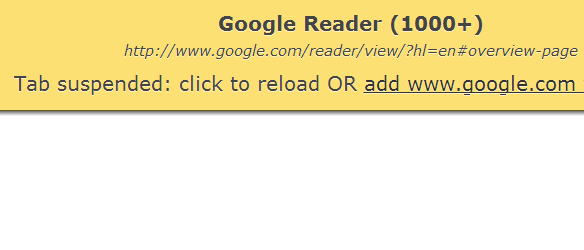
जब एक टैब निलंबित हो जाता है, तो आपको इसे पुनः लोड करने के लिए करना होगा यह पृष्ठ पर कहीं भी क्लिक करना है। आप उन डोमेन के लिए एक श्वेतसूची भी बना सकते हैं जिन्हें आप कभी भी एक्सटेंशन के सेटिंग पृष्ठ के माध्यम से निलंबित नहीं करना चाहते हैं। सेटिंग्स पेज में फ़ोकस हासिल करने पर टैब को स्वचालित रूप से अनसपेंड करने का विकल्प भी शामिल होता है, और आपको लंबाई चुनने की सुविधा देता है स्वचालित रूप से निलंबित होने से पहले एक टैब के लिए निष्क्रियता की अवधि (यदि आप ऐसा नहीं चाहते हैं तो "कभी नहीं" विकल्प है)
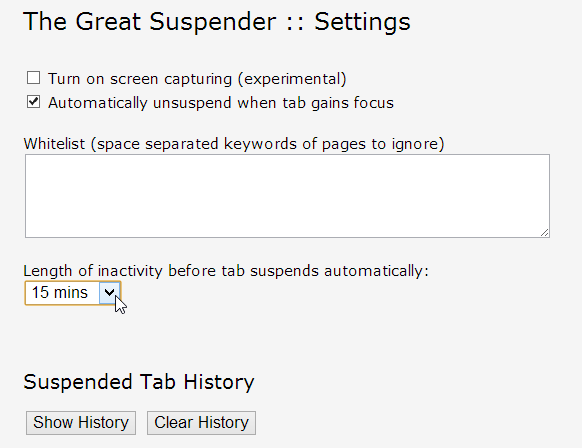
लेकिन जब धक्का को धक्का लगता है, तो क्या सस्पेंडिंग टैब वास्तव में आपको मुफ्त रैम में मदद करता है? मैंने 13 सक्रिय टैब के साथ इसका परीक्षण किया, जिसे मैंने द ग्रेट सस्पेंडर का उपयोग करके निलंबित कर दिया। निलंबित करने से पहले, Chrome मेरे कंप्यूटर पर 521MB या RAM का उपयोग कर रहा था। एक को छोड़कर सभी टैब को निलंबित करने के बाद, रैम का उपयोग 359MB तक कम हो गया था। OneTab जितना महत्वपूर्ण नहीं है, लेकिन फिर भी एक अच्छी कमी है।
एक टैब जिसे निलंबित नहीं किया गया था, वह ट्वीटकेक क्रोम ऐप टैब था, जिसे जाहिरा तौर पर निलंबित नहीं किया जा सकता है, इसलिए आपको यह ध्यान रखना चाहिए कि आपके द्वारा उपयोग किए जाने वाले प्रत्येक टैब को निलंबित नहीं किया जा सकता है, लेकिन उनमें से अधिकांश को रोका जा सकता है।
तुम्हारी बारी
क्या आपको अपने कंप्यूटर पर क्रोम के प्रदर्शन की कमी है, या क्या आपको लगता है कि यह फ़ायरफ़ॉक्स जैसे अन्य ब्राउज़रों से बेहतर है? Chrome के RAM एक्सटेंशन उपयोग को कम करने के बारे में आप क्या सोचते हैं? टिप्पणियों में अपने सुझाव और विचार साझा करें!
छवि क्रेडिट: शटरस्टॉक के माध्यम से चेतावनी छवि को चेतावनी
यारा (@ylancet) एक स्वतंत्र लेखक, टेक ब्लॉगर और चॉकलेट प्रेमी हैं, जो एक जीवविज्ञानी और पूर्णकालिक गीक भी हैं।


